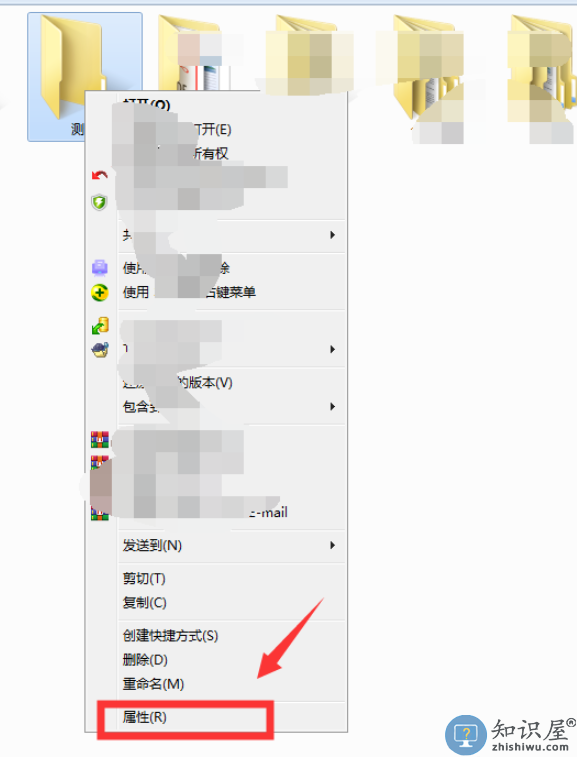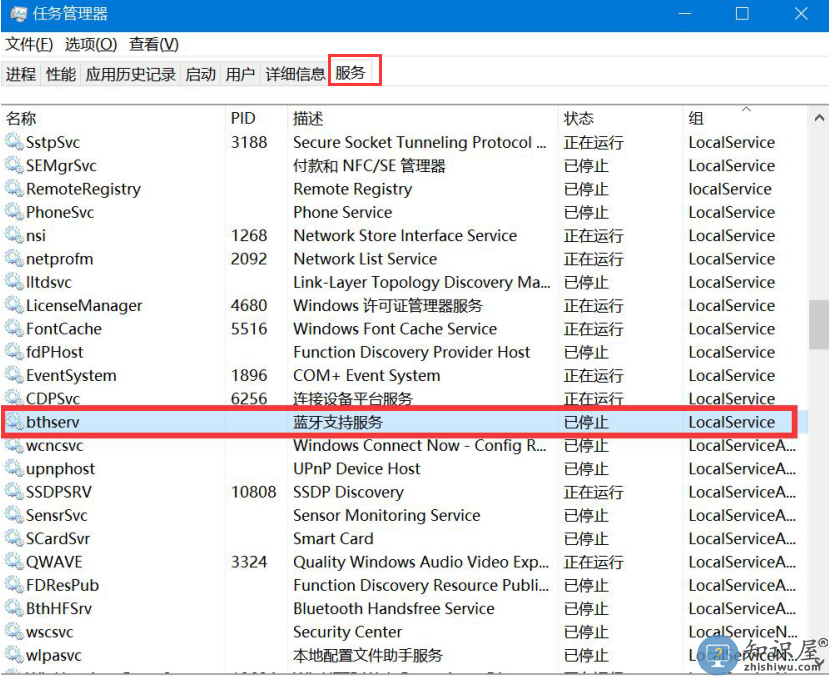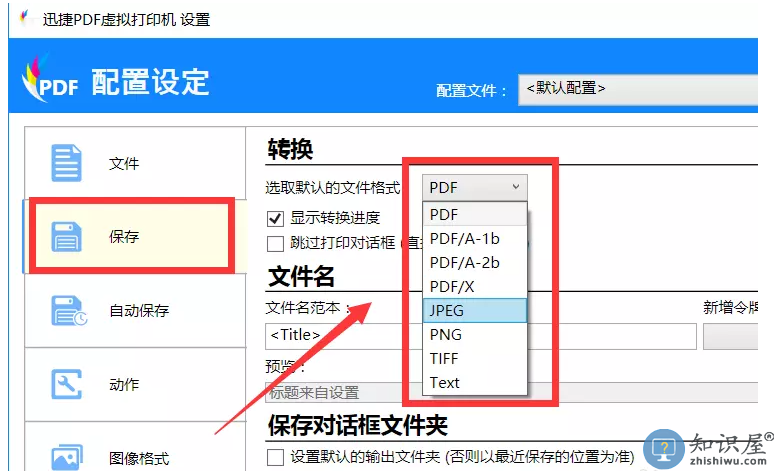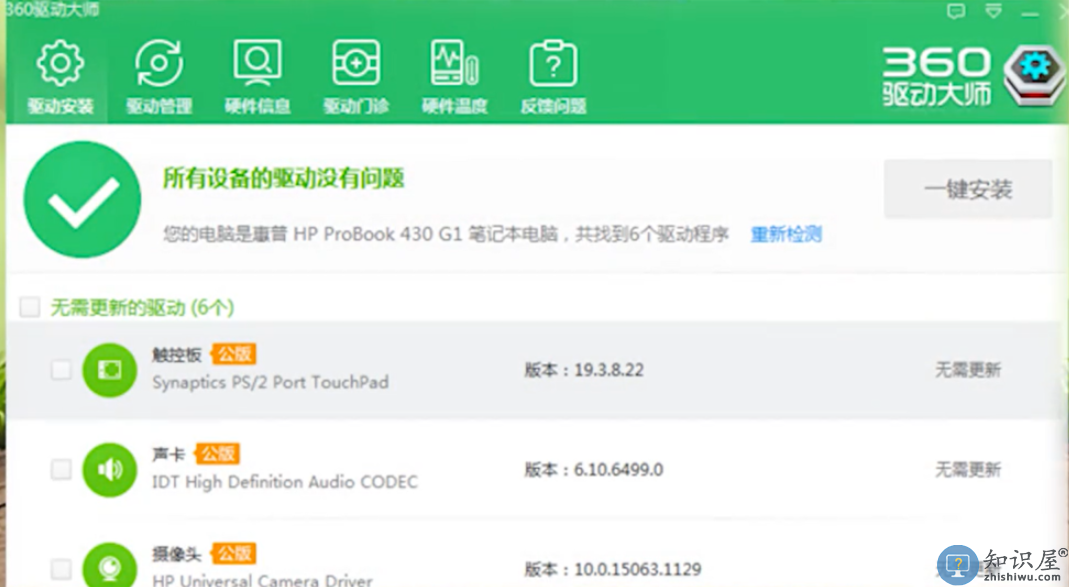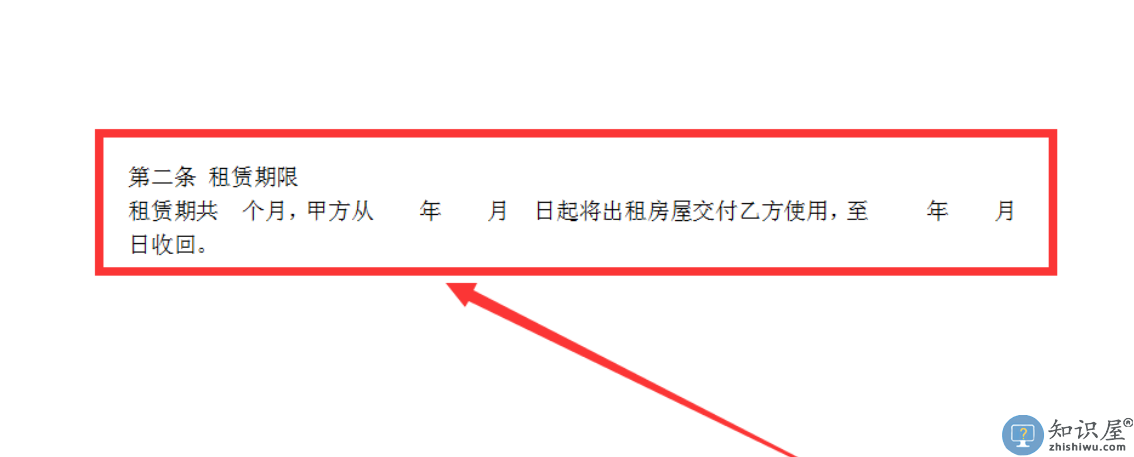如何用电脑自带截图功能截图?电脑截图方法汇总
发布时间:2020-10-14 11:33作者:Howg
在平常的办公学习中我们往往会经常需要截图,很多朋友都会借助第三方软件比如使用QQ快捷键进行截图, 既方便又还用, 今天小编就教大家几种关于电脑截图的常用方法,有需要的用户可以学习并保存。
常用电脑截图方法汇总
方式一
首先在电脑上把QQ登录上,按键盘快捷键【Ctrl+Alt+A】,就可以对当前的电脑屏幕进行截图,然后保存图片。当然,如果打开一个QQ聊天窗口,点击剪刀按钮,可以看到我们可以使用【屏幕截图】、【屏幕识图】、【屏幕录制】功能。
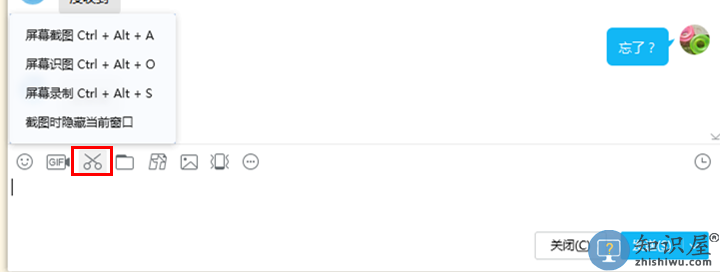
方式二
微信作为腾讯推出的社交软件也是带有截图功能的,但是是需要自己设置的。首先在电脑中登录微信,进入界面,点击左下角的主菜单,然后选择【设置】,
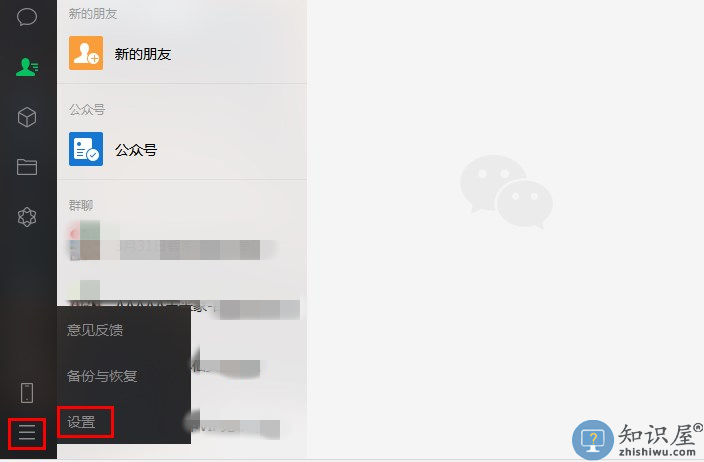
打开设置窗口,如图所示,点击【快捷按键】,默认的截取屏幕快捷键是【Atrl+A】,这个快捷键是可以根据自己习惯修改的。
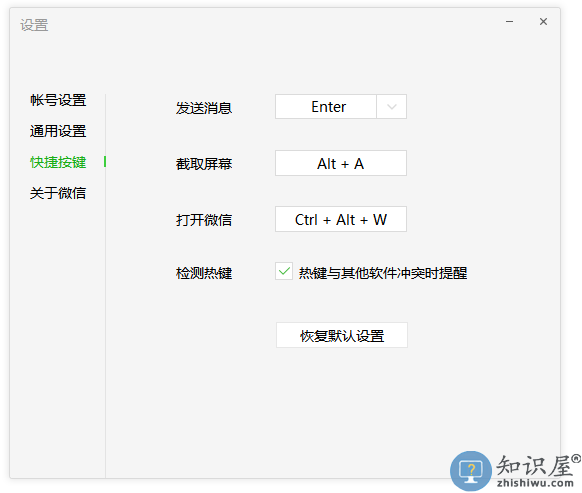
方式三
在电脑中通过360浏览器利用快捷键【Ctrl+Shift+X】进行截图,框选指定区域,点击右下角的【完成】,就可以将图片粘贴到Word文档或者聊天对话框。
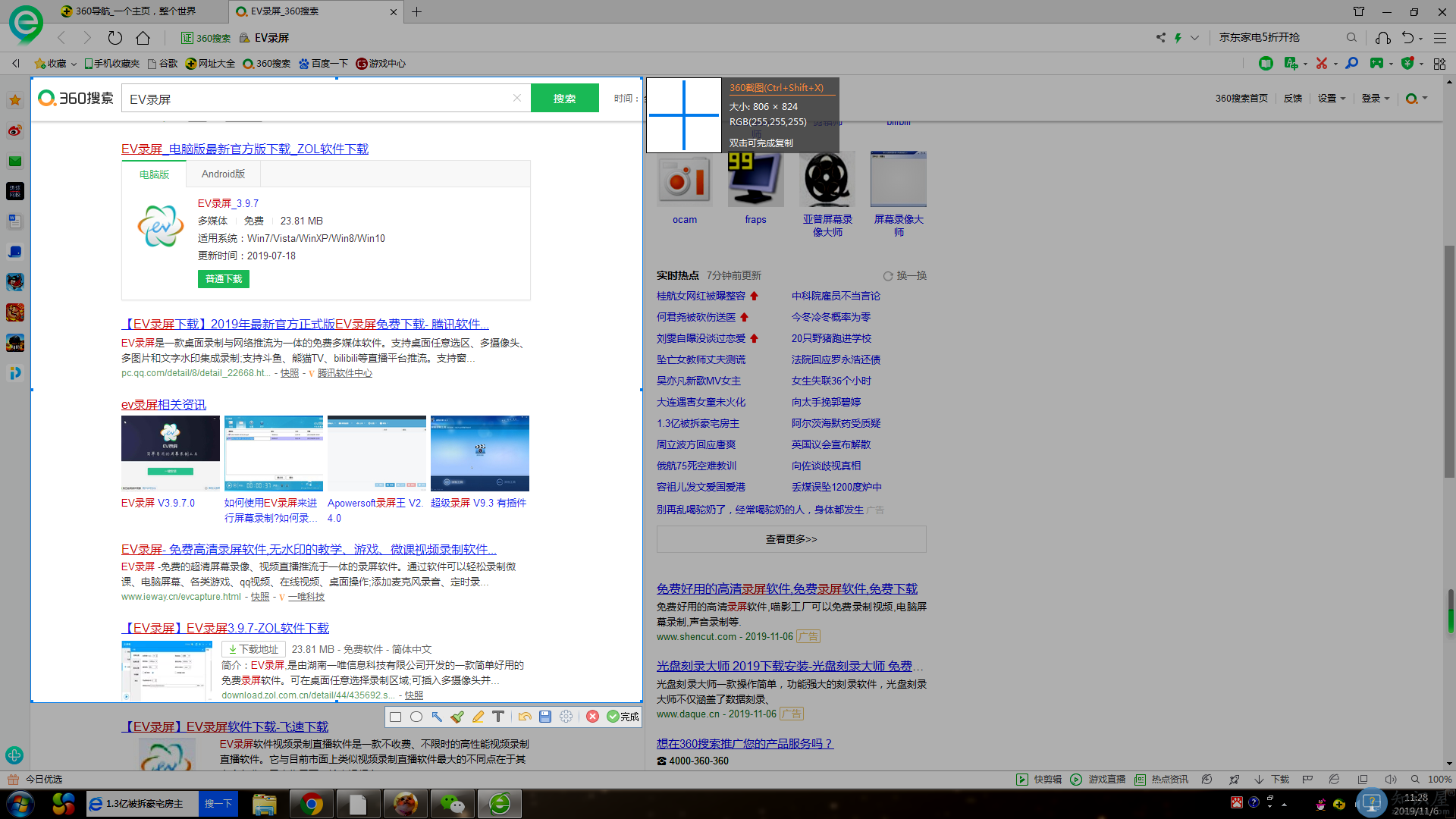
方式四
以上所说的截图方式基本都是借助第三方工具, 其实Windows系统也是自己带有截图功能的,你可以选择截取全屏或者截取当前活动窗口。
1、截取全屏
在键盘上找到Print Screen键,有的也会显示PrtSc SysRq按键。
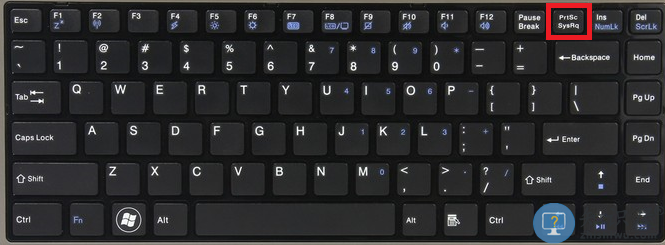
按一下Print Screen,即可截取电脑屏幕,然后打开一个Word文档,点击【粘贴】或者按【Ctrl+V】,就可以粘贴截图图片。小编打开的是画图,粘贴图片之后,你可以进行简单处理。
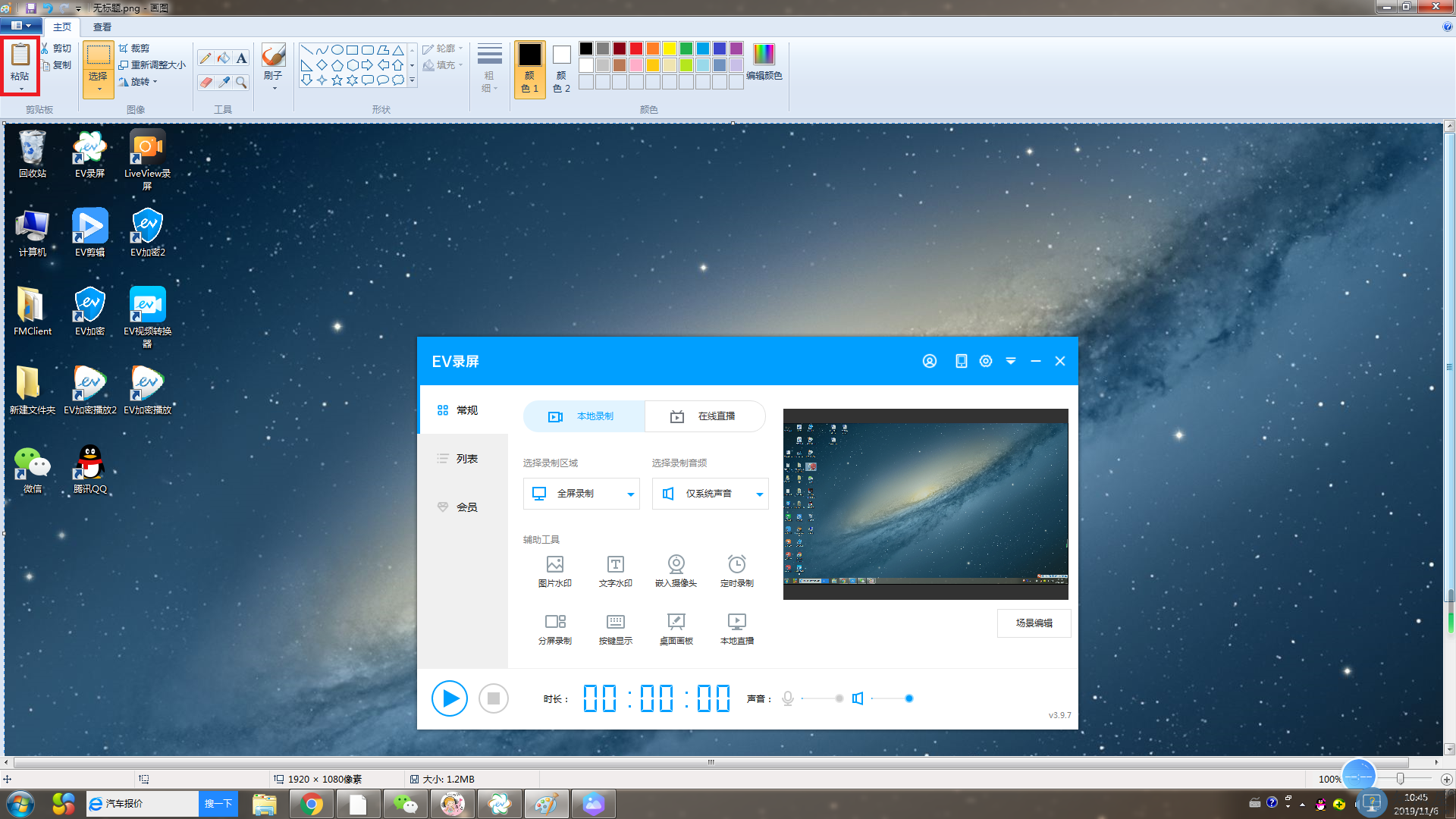
2、选区截取
如果只需要截取当前活动窗口,点击键盘组合键【Alt+Print Screen】,打开Word空白文档,进行粘贴即可。
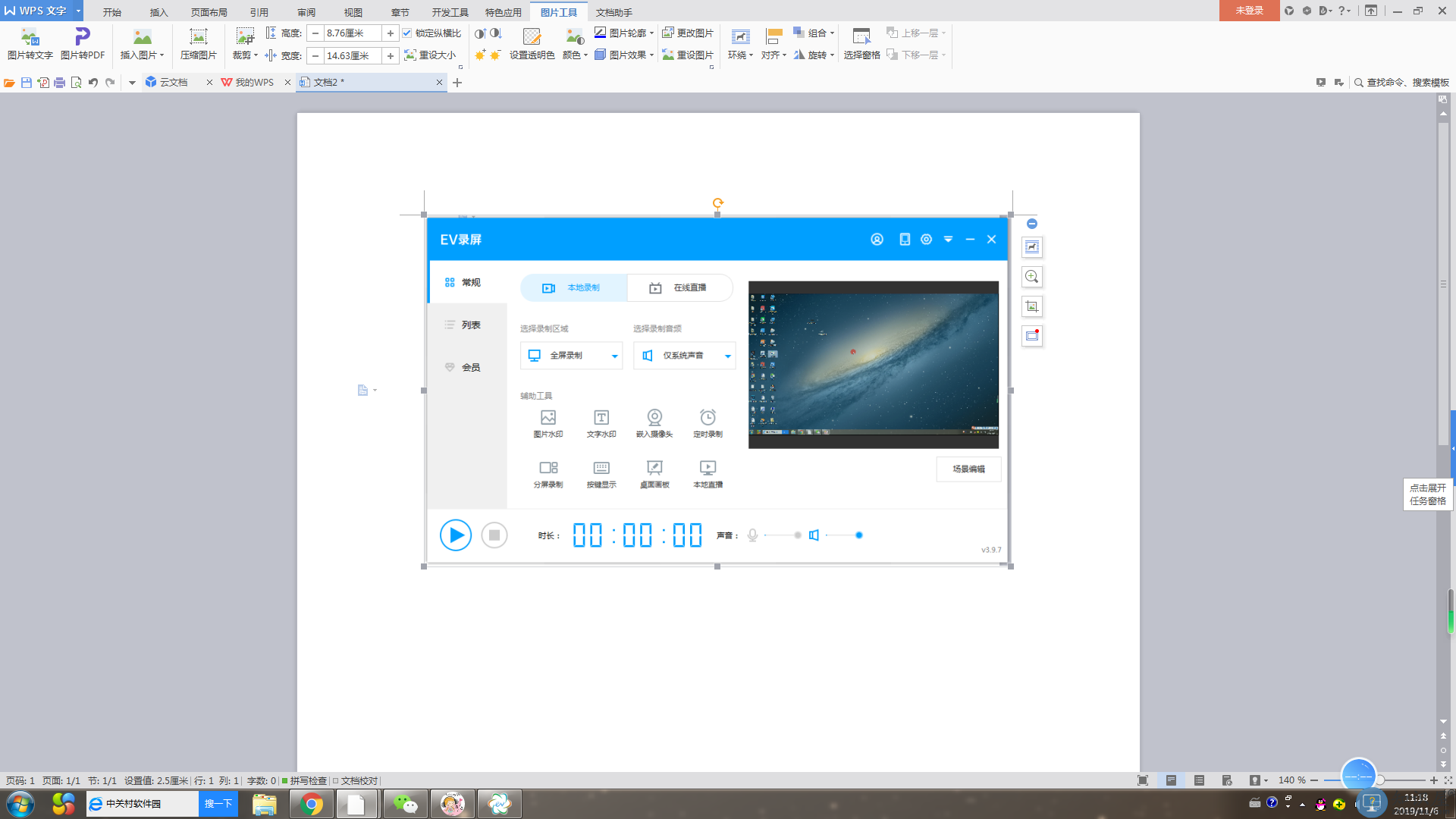
电脑截图的方法还有很多种的,这里只是介绍几种最常用的方法, 至于选择哪种方式进行截图,完全是看个人习惯。
相关知识
软件推荐
更多 >-
1
 一寸照片的尺寸是多少像素?一寸照片规格排版教程
一寸照片的尺寸是多少像素?一寸照片规格排版教程2016-05-30
-
2
新浪秒拍视频怎么下载?秒拍视频下载的方法教程
-
3
监控怎么安装?网络监控摄像头安装图文教程
-
4
电脑待机时间怎么设置 电脑没多久就进入待机状态
-
5
农行网银K宝密码忘了怎么办?农行网银K宝密码忘了的解决方法
-
6
手机淘宝怎么修改评价 手机淘宝修改评价方法
-
7
支付宝钱包、微信和手机QQ红包怎么用?为手机充话费、淘宝购物、买电影票
-
8
不认识的字怎么查,教你怎样查不认识的字
-
9
如何用QQ音乐下载歌到内存卡里面
-
10
2015年度哪款浏览器好用? 2015年上半年浏览器评测排行榜!